Linux でカスタム SSH 警告バナーと MOTD を設定する方法
SSH バナー警告は、企業や組織が、権限のない者によるサーバーへのアクセスを阻止するために厳しい警告を表示したい場合に必要です。
これらの警告はパスワード プロンプトの直前に表示され、ログインしようとしている権限のないユーザーにその結果を知らせます。通常、これらの警告は、権限のないユーザーがサーバーへのアクセスを続行することを決定した場合に影響を受ける可能性がある法的な影響です。
バナー警告は、決して権限のないユーザーのログインを防ぐ方法ではないことに注意してください。警告バナーは、権限のないユーザーのログインを阻止することを目的とした単なる警告です。権限のないユーザーのログインをブロックしたい場合は、追加の SSH構成が必要です。
とはいえ、カスタム SSH 警告バナーを設定する方法を確認してみましょう。
ステップ 1: SSH 警告バナーを構成する
まず、任意のテキスト エディタを使用して /etc/ssh/sshd_config SSH 設定ファイルにアクセスします。ここでは vim テキストエディタを使用しています。
sudo vim /etc/ssh/sshd_config
示されているように、Banner none ディレクティブを見つけます。ここでは、SSH カスタム警告を含むファイルへのパスを指定する必要があります。

コメントを解除し、カスタム警告バナーを定義するカスタム ファイルを指定します。この場合、これは /etc/mybanner ファイルになります。
Banner /etc/mybanner

変更を保存してファイルを終了します。
ステップ 2: SSH 警告バナーを作成する
次のステップでは、カスタム バナーを定義するファイルを作成します。これは、前の手順で指定した /etc/mybanner ファイルです。
sudo vim /etc/mybanner
表示されているバナーを貼り付けます。好みに合わせて自由に編集してください。
------------------------------------------------------------
------------------------------------------------------------
Authorized access only!
If you are not authorized to access or use this system, disconnect now!
------------------------------------------------------------
------------------------------------------------------------
ファイルを保存して終了します。
変更を適用するには、SSH サービスを再起動します。
sudo systemctl restart sshd
ステップ 3: SSH 警告バナーのテスト
バナーをテストするために、リモート サーバーにログインしてみます。ご覧のとおり、パスワード プロンプトの直前に警告バナーが表示され、未承認ユーザーのログインを妨げます。
ssh user@remote-server-ip
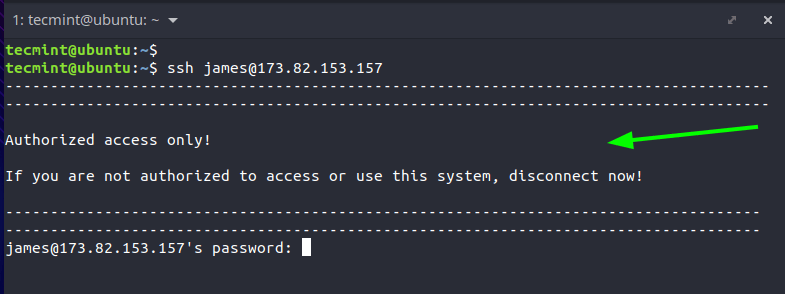
ステップ 4: MOTD バナーの設定
ログイン直後に MOTD (今日のメッセージ) バナーを設定したい場合は、/etc/motd ファイルを編集します。
sudo vim /etc/motd
次に、MOTD メッセージを指定します。今回の場合、カスタム ASCII アートを作成しました。
_____ _ _
|_ _| (_) | |
| | ___ ___ _ __ ___ _ _ __ | |_
| |/ _ \/ __| '_ ` _ \| | '_ \| __|
| | __/ (__| | | | | | | | | | |_
\_/\___|\___|_| |_| |_|_|_| |_|\__|
保存して、もう一度 SSH サービスを再起動します。
sudo systemctl restart sshd
以下に示すように、ログイン直後に MOTD が表示されます。
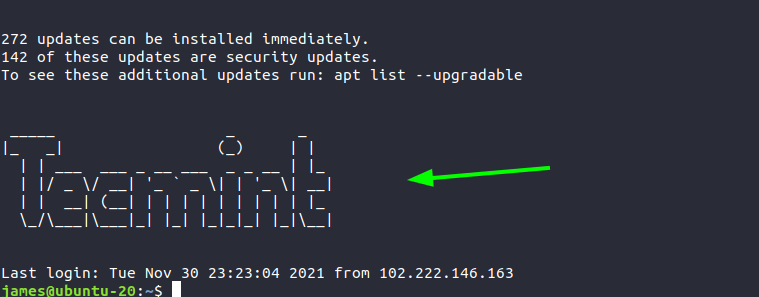
以上です。サーバー上にカスタム SSH 警告バナーを設定して、権限のないユーザーがシステムにアクセスすることを警告できるようになりました。